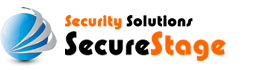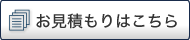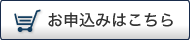お申し込みの流れ
STEP1: お申し込み
- 準備
SSL証明書を申し込むにあたって必要なものをご準備ください。
プランによって異なりますので、下記ページをご覧ください。
- お申し込み

- 「お申し込みフォーム」に必要な情報を入力しお申し込みください。
「お申し込みフォーム」からお申し込みください。
- 手続きのご案内

- お申し込み後、弊社から以下の件名のメールをお送りいたします。
-
- Mail 1 [SecureStage] Thank you for Registering.
- Mail 2 [SecureStage] Required Information
STEP2: お支払い(先払いのお客様)
銀行振込またはクレジットカード決済でお支払いください。
SecureStageでは、後払いも可能です。
- 銀行振込の場合は、三井住友銀行
- クレジットカード/Paypal決済の場合はVISA/DISCOVER/AMERICAN EXPRESS/JCB/Master Card/Diners
STEP3: 申請
弊社からお送りしたメールに従って申請してください。
- CSRの作成

- CSRを作成してください。詳しくは「CSR作成方法」をご覧ください。
- 申請情報の送付

下記4項目の申請情報をご送付していただきます。
- CSR情報
秘密鍵は弊社に送らずお客様側にて管理をお願いいたします。
- A) 「プラン1」、「プラン2」、「プラン2+」、「プラン5」、「プラン6」の場合
ドメイン確認メールアドレスが必要となります。
- admin@お客様のドメイン名
- administrator@お客様のドメイン名
- hostmaster@お客様のドメイン名
- webmaster@お客様のドメイン名
- postmaster@お客様のドメイン名
- または、WHOISのメールアドレス
B) 「プラン3」、「プラン4」の場合
- DUNS番号
- サーバーの種類
- 独自(専用)IPアドレス
- CSR情報
- 申請情報の確認

お送りいただいたCSRが正常に作成されたかどうか等、申請情報を確認いたします。
CSR作成に問題が生じた場合、再度作成をお願いいたします。CSR作成に問題がない場合、「確認メール」が送信されます。
なお、受付時間により「確認メール」送付までにかかる時間が異なりますが、あらかじめご了承ください。
注意:STEP4はプラン毎に異なります。
STEP4: 承認 (プラン1、2、2+、5、6の場合)
- 確認メール送信

-
ジオトラスト社からドメイン確認メールアドレス宛に、下記メールが送信されます。
※英文メールの為、迷惑メールフォルダへの自動振り分けにご注意ください。
- 件名: QuickSSL Certificate Request Confirmation
- 送信元メールアドレス: sslorders@geotrust.com
- 承認

ジオトラストからのメール内容をご確認ください。内容に問題がある場合は、お問い合わせください。
問題がないようでしたら、上記メール中段の https://products.geotrust.com/orders/・・・・ で始まるアドレスにアクセスし、内容を確認の上、ご承認をお願いします。
STEP4: 承認 (プラン3、4、7の場合)
■ 電話での「認証」についてのご案内
新規申請、または更新におきましても登録情報に「変更」があった場合は、「確認電話」での「認証」が必要となります。
- 確認電話

-
申請フォーム「担当者欄」に記載の企業担当者様宛(エンドユーザー様)に、ジオトラスト社から「確認電話」がございます。
審査の手続き上、DUNS情報、またはiタウンページに登録された電話番号への連絡と限定されているため、他の番号は指定することができません。
平日の16時までの間に、日本語で電話がございます。
- 承認

-
ジオトラスト社審査担当者が「申請内容」を読み上げますので、内容に相違が無いかの確認をお願いいたします。
不在の場合は再審査となりますので、応答が可能な時間帯の連絡を弊社までお願いいたします。
- 確認メール送信

ジオトラスト社からドメイン確認メールアドレス宛に、下記メールが送信されます。
※英文メールの為、迷惑メールフォルダへの自動振り分けにご注意ください。
- 受信先:フォームに記載頂いた企業の担当者様のメールアドレス
- 送信先:orderprocessing@geotrust.com
- 題 名:GeoTrust SSL Certificate order requires approval
- 承認

「承認」いただいたのち、「SSL証明書」が「発行」されます。
承認方法
- メールの下段に記載されているリンクをクリックします。
- 表示されたWeb Siteにて「承認」をクリックします。
- 「SSL証明書」が担当者様のメールアドレス宛に発行されます。
- 「承認」後、30分以上「SSL証明書」が届かない場合は、弊社までご連絡ください。
■「更新」のお客様へ
「ジオトラスト確認メール」での「認証」についてご提出いただいた「企業情報」や「担当者情報」が、前回の情報と同じで無い場合は、「最終確認」の方法が「確認電話」ではなく、ドメインに関連するメールアドレス宛に届く「ジオトラスト確認メール」での「承認」が必要となります。
STEP5 導入
承認後、SSL証明書がメールにて届きます。SSL証明書をサーバにインストールしてください。
- SSL証明書の発行

ジオトラスト社から下記メールが届きます。
件名: ****(申し込んだドメイン名) QuickSSL Order ***(オーダー番号)
メール本文の下の方にSSL証明書が記載されています。
- SSL証明書のインストール

サーバ-にSSL証明書をインストールしてください。
インストール手順はサーバの種類によって異なります。詳しくは「SSL証明書インストール方法」をご覧ください。
レンタルサーバの場合、サーバ会社に依頼しインストールを行っていただく必要がございます。
問題が生じた場合、その内容を弊社へメールにてお知らせください。
- インストール確認

「https://ドメイン名~」と、「s」を付けてサイトにアクセスするとブラウザの右下に鍵マークが表示されます。(一部サーバーを除く)
SSL証明書のインストール完了後、弊社へご連絡いただくことで、SSL証明書が正常にインストールされたかどうかを、弊社側からテストいたします。
- スマートシールの表示 (プラン2、3、4の場合)
-
HTMLのソースに、下記を入力すると、スマート・シールが表示されます。
サイトシールを表示させるには、「https://ドメイン名~」と、「s」を付けてサイトにアクセスしてください。
更新の場合、スマート・シールの有効期限の日付更新は、約24時間程かかります。
<!-- GeoTrust Smart Icon tag. Do not edit. -->
<SCRIPT LANGUAGE="JavaScript" TYPE="text/javascript" SRC="//smarticon.geotrust.com/si.js"></SCRIPT>
<!-- END of GeoTrust Smart Icon tag -->
 スマートシールは、Sポート443のみ認識します。
SSL証明書を独自ポートで設定(一例:www.securestage.com:556/)した場合、
スマートシールをクリックしても情報は表示されません。
スマートシールは、Sポート443のみ認識します。
SSL証明書を独自ポートで設定(一例:www.securestage.com:556/)した場合、
スマートシールをクリックしても情報は表示されません。 (プラン2、4)にて、申請ドメイン以外(サブドメイン)でのスマートシール表示を希望する場合には、別途お手続が必要となりますので、ご希望の際には、希望するドメインのリストを、弊社宛にメールにてご提出ください。
(プラン2、4)にて、申請ドメイン以外(サブドメイン)でのスマートシール表示を希望する場合には、別途お手続が必要となりますので、ご希望の際には、希望するドメインのリストを、弊社宛にメールにてご提出ください。
STEP6: お支払い(後払いのお客様)
銀行振込またはクレジットカード決済でお支払いください。
請求書での支払をご希望のお客様は、弊社までご連絡ください。
- 銀行振込の場合は、三井住友銀行
- クレジットカード決済の場合はVISA/DISCOVER/AMERICAN EXPRESS/JCB/Master Card/Diners がご利用いただけます。